Что это такое и как это включить/выключить
Краткое описание: в этом посте объясняется функция Power Nap на Mac и рассказывается, как включить/выключить ее в macOS Ventura и более ранних версиях. Прочитав, вы получите глубокое понимание функции Power Nap на Mac.
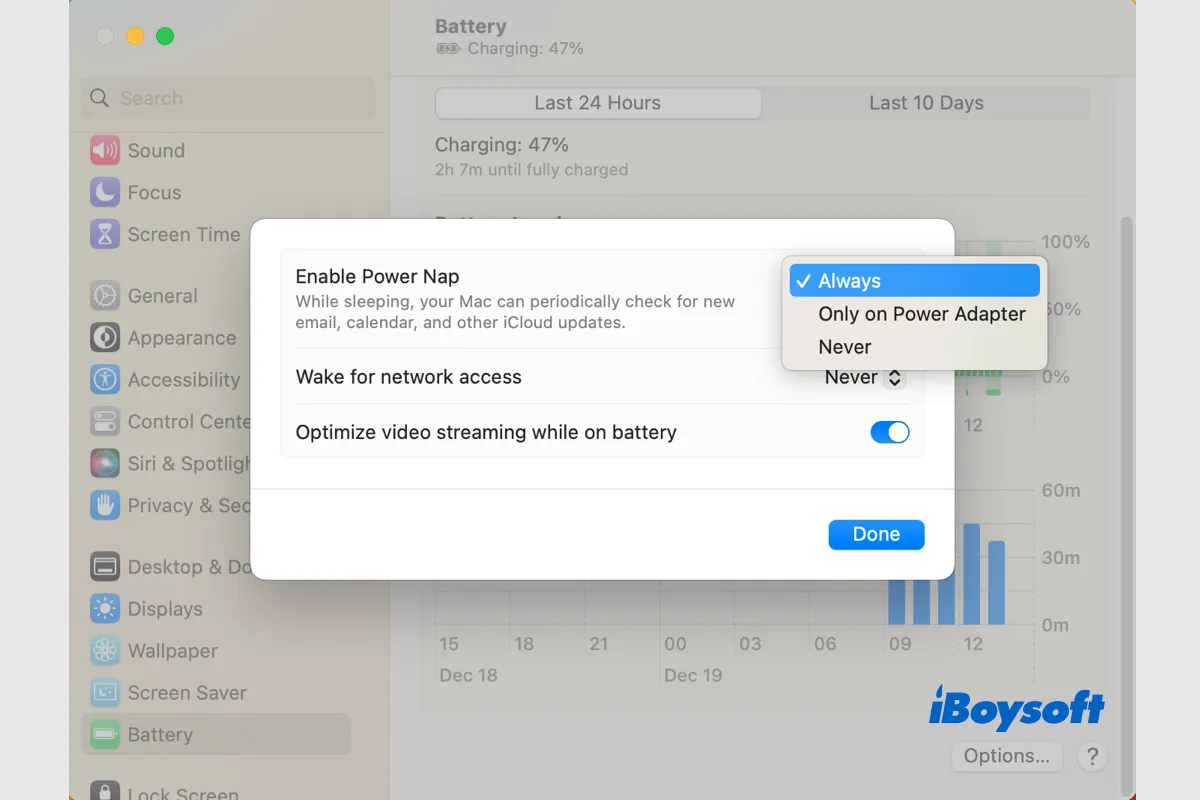
Что такое Power Nap на Mac?
Apple выпустила Power Nap в 2012 году вместе с некоторыми моделями Mac под управлением OS X Mountain Lion. В некоторых более ранних версиях оно также называется App Nap. Такие задачи, как синхронизация iCloud и индексирование Spotlight, можно выполнять на Mac автоматически благодаря Power Nap.
Функция Power Nap доступна только на следующих компьютерах Intel Mac с твердотельным накопителем. Благодаря технологии процессора «всегда включен» на Apple Silicon Mac, Mac M1/M2 не имеет Power Nap и не нуждается в нем.
- MacBook Air (конец 2010 г. и новее)
- MacBook Pro (все модели с дисплеем Retina)
- Mac mini (конец 2012 г. и новее)
- iMac (конец 2012 г. и новее)
- Mac Pro (конец 2013 г. и новее)
- iMac Pro (конец 2017 г. и новее)
Даже если вы переведете свой Mac в спящий режим, Power Nap регулярно активируется для обновления данных на вашем Mac. Обновленная информация варьируется в зависимости от того, работает ли Mac от аккумулятора или подключен к адаптеру питания. При использовании аккумулятора выполняются только низкоэнергетические задачи; более серьезные энергетические задачи выполняются с помощью переменного тока.
Power Nap будет получать новые почтовые сообщения, обновлять контакты, напоминания, потоки фотографий и т. д., когда он использует заряд батареи. А если Mac заряжается, он также может запустить Time Machine для резервного копирования, индексации файлов в Spotlight, обновления Справочного центра и загрузки обновления программного обеспечения.
Как включить/выключить Power Nap на Mac?
Функция Power Nap позволяет вашему Mac обновлять информацию в фоновом режиме во время сна и всегда готовит ваш Mac к доступу. Доказано, что Power Nap не потребляет слишком много энергии. Когда Mac подключен к адаптеру питания, функция Power Nap включена по умолчанию. И включить его можно вручную.
Если вы не хотите, чтобы ваш Mac продолжал получать почту, обновлять контакты и выполнять некоторые другие задачи, когда он переходит в спящий режим, вы также можете отключить Power Nap на своем Mac. Кроме того, отключение Power Nap также помогает, когда вы сталкиваетесь с такими проблемами, как паника ядра Mac во время сна, Mac не переходит в спящий режим при закрытии крышки и т. д.
Учитывая, что последняя версия macOS Ventura поставляется с обновленным приложением «Системные настройки», шаги по включению и выключению Power Nap отличаются от действий в macOS Monterey и более ранних версиях. Выполните следующие действия, чтобы настроить Power Nap на своем Mac. И есть небольшая разница между ноутбуком Mac и настольным компьютером Mac.
Включите/выключите Power Nap на macOS Ventura:
На MacBook Air/Pro:
- Зайдите в меню Apple и выберите Настройки системы.
- Выбирать Батарея на левой боковой панели.
- Прокрутите вниз справа, чтобы увидеть, и нажмите кнопку Параметры кнопка.
- Во всплывающем окне щелкните раскрывающееся меню рядом с пунктом Включить режим Power Nap.
- Выбирать Всегда или Только на адаптере питания включить это.
- Выбирать Никогда чтобы выключить Power Nap.
- Нажать на Сделанный кнопку и выйдите из настроек системы.
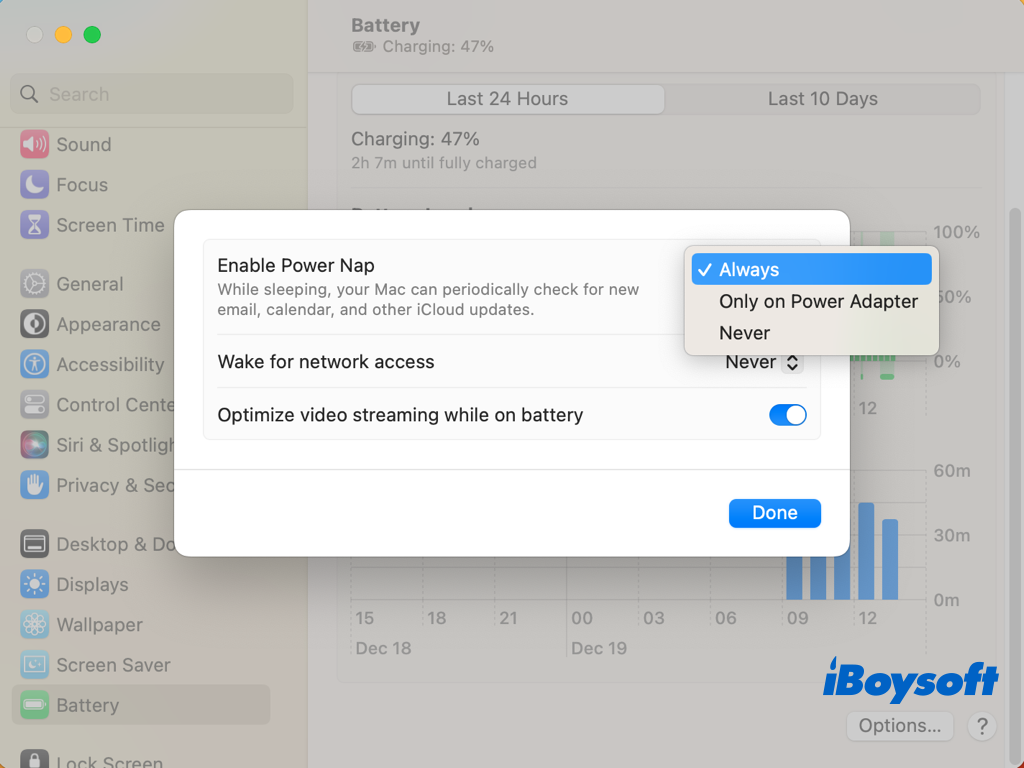
На iMac:
- Откройте меню Apple и выберите Настройки системы.
- Прокрутите боковую панель вниз и найдите Energy Saver.
- Включать Включить режим Power Nap справа.
Включите или выключите Power Nap в macOS Monterey и более ранних версиях:
На MacBook Air/Pro:
- Нажмите логотип Apple в левом верхнем углу, чтобы открыть меню Apple.
- Выберите «Системные настройки» в меню.
- Выбирать Батарея на панели.
- Выбрать Батарея и установите флажок Включить Power Nap при питании от батареи.
- Или выберите Адаптер питания вкладка и галочка Включите Power Nap при подключении к адаптеру питания.
- Снимите флажок, чтобы отключить Power Nap для вашего Mac.
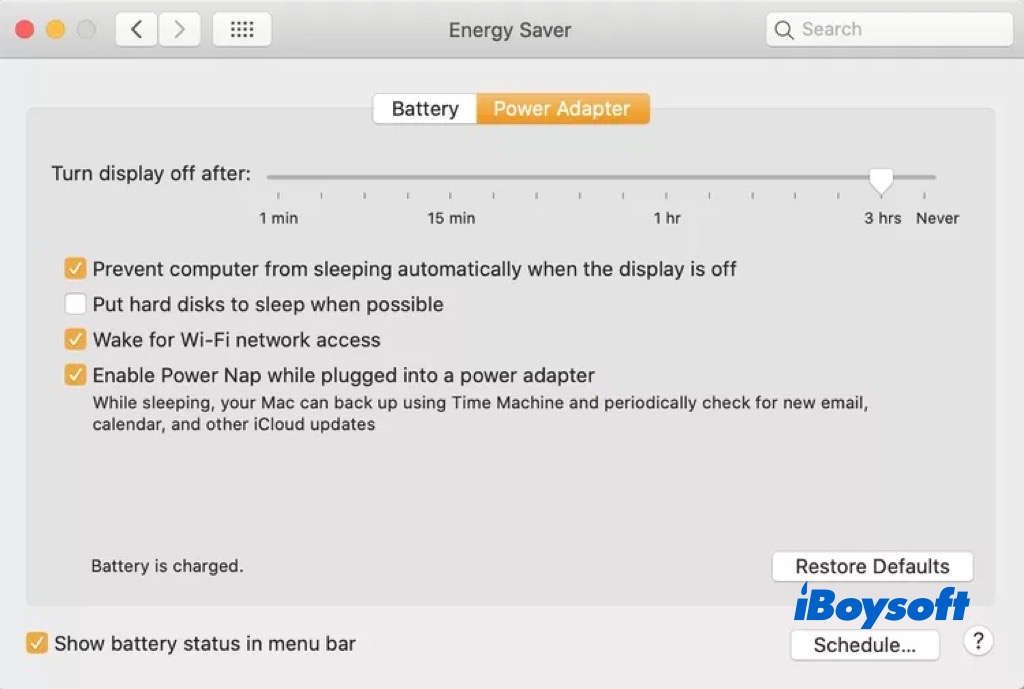
На iMac:
- Перейдите в меню Apple на вашем Mac.
- Выбирать Системные настройки > Energy Saver.
- Выберите или отмените выбор Включить режим Power Nap вариант.
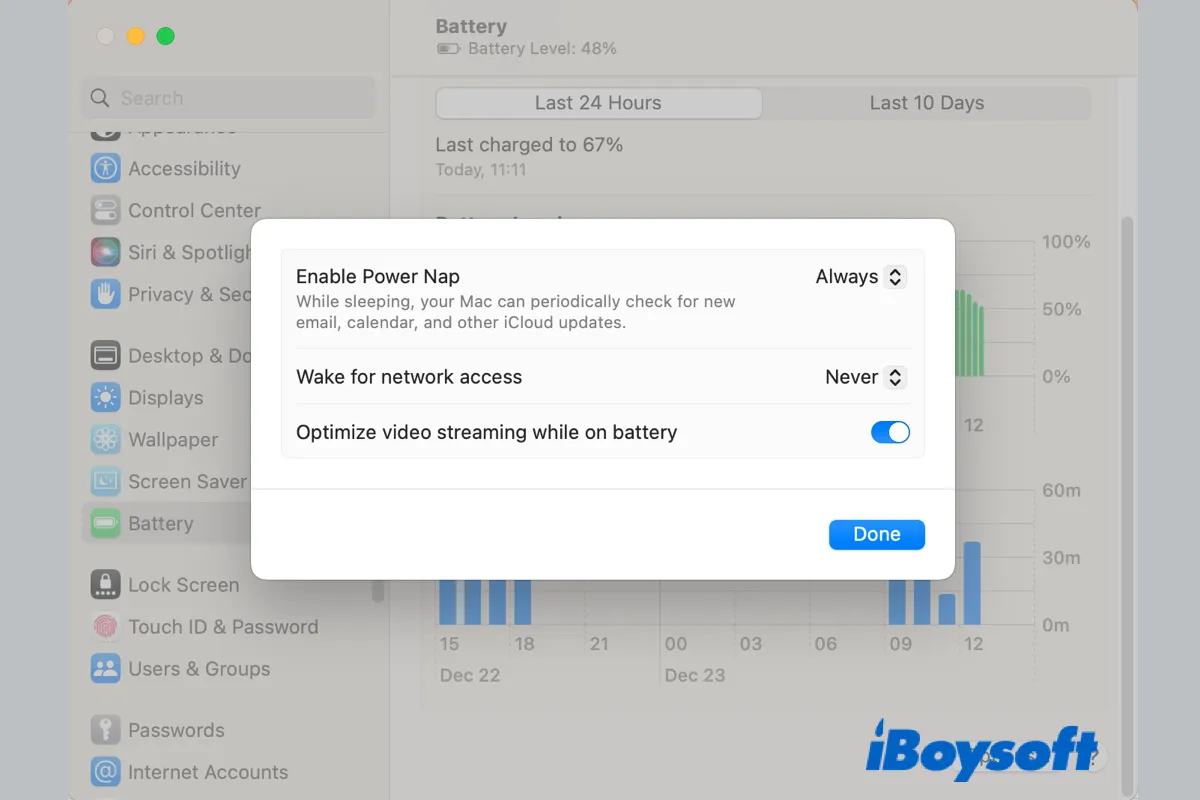
Функции расписания энергосбережения отсутствуют в macOS Ventura
Apple удаляет функцию «Энергосбережение» из системных настроек на MacBook Air/Pro под управлением macOS Ventura. В этом посте представлены другие обходные пути для планирования вашего Mac на macOS Ventura. Читать далее >>
Заключительные слова
Теперь вы знаете, что такое Power Nap на компьютерах Mac. В зависимости от ваших потребностей вы можете включить или отключить Power Nap в macOS Ventura и более ранних версиях. В этом посте рассматриваются как ноутбуки, так и настольные компьютеры Mac. Если вы считаете этот пост полезным, вы можете поделиться им с другими.